特定のウェブサイトで拡張機能を自動的に有効/無効にする[Chrome]
多くのGoogle Chromeユーザーには複数のブラウザにインストールされた拡張機能。ただし、特定の拡張機能を特定のウェブサイトで機能させたくない場合があります。 Automation拡張機能を使用すると、特定のWebサイトの拡張機能を簡単に有効または無効にできます。
Chrome Web Storeにアクセスして、Google ChromeのExtension Automationをインストールするだけです。拡張機能が適切に機能するためには、インストールされている拡張機能、アプリ、テーマにアクセスできるようにする必要があります。
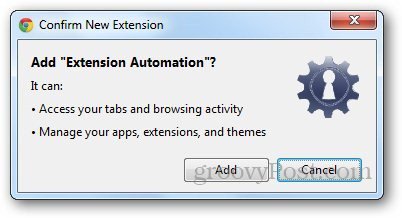
インストールしたら、そのアイコンをクリックして、何を選択します任意の拡張機能を使用します。たとえば、特定のWebサイトでAdblockを無効にする場合は、ドロップダウンメニューから[無効]を選択し、無効にする拡張機能を選択して、拡張機能を無効にするWebサイトのURLを入力します。同様に、複数の拡張子をリストに追加して、特定のサイトで自動的に無効にすることができます。

フィルタした拡張機能のリストを表示するには、アイコンを右クリックして拡張機能設定に移動し、[オプション]を選択します。どのアドオンがフィルタリングされ、どのWebサイトにあるかが表示されます。
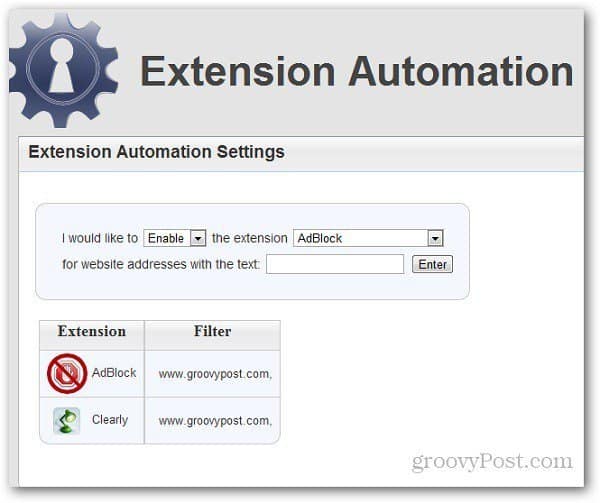
拡張機能を追加するのは多忙ですリストをフィルタリングするウェブサイトが、その唯一の一度のタスク。その後、すべての作業を行います。私の意見では、Extension AutomationはGoogle Chromeで拡張機能を管理するのに便利です。これにより、煩雑さが軽減され、不要な拡張機能がバックグラウンドで実行されなくなり、ブラウザのパフォーマンスが向上します。










コメントを残す